
Beim Schreiben einer Arbeit bereitet das Erstellen eines Inhaltsverzeichnisses oft Kopfschmerzen. Die manuelle Generierung ist zeitaufwändig und mühsam, aber die automatische Generierung weiß nicht, wie man damit umgeht. Heute präsentiert Ihnen der PHP-Editor Xinyi ein Tutorial zur automatischen Generierung von WPS-Papierkatalogen, in dem der gesamte Prozess von der Einrichtung bis zur Aktualisierung des Katalogs detailliert beschrieben wird. Mit diesem Tutorial können Sie die Methode zur automatischen Erstellung eines WPS-Inhaltsverzeichnisses auf Papier leicht erlernen, Zeit und Mühe sparen und das Papierschreiben effizient abschließen.
Der erste Schritt besteht darin, das WPS-Programm auf Ihrem Computer zu finden, dann darauf zu doppelklicken, um es zu öffnen, und dann gleichzeitig das Word-Dokument zu öffnen, das verarbeitet werden muss.

Der zweite Schritt besteht darin, dass wir nach dem Öffnen des Dokuments den Inhalt auswählen, den wir als Titel festlegen möchten, und ihn dann als [Titel der ersten Ebene], [Titel der zweiten Ebene], [Dritte Ebene] auswählen. Ebenentitel] nach Bedarf.

Im dritten Schritt platzieren wir den Mauszeiger an der Vorderseite der ersten Seite des Artikels, klicken dann auf die Registerkarte [Einfügen] in der Symbolleiste und wählen dann [Vertikal] Leere Seite unter [Leere Seite] aus.
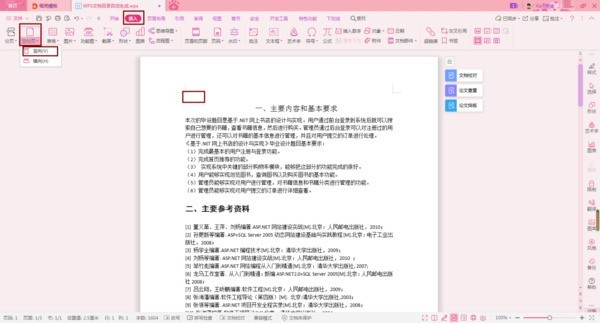
Im vierten Schritt wählen wir dann die Registerkarte [Referenz] in der Symbolleiste aus, wählen in der Funktion [Verzeichnis] unter den Optionen darunter [Smart Catalog] aus und wählen dann eine Verzeichnisanzeigeform aus.
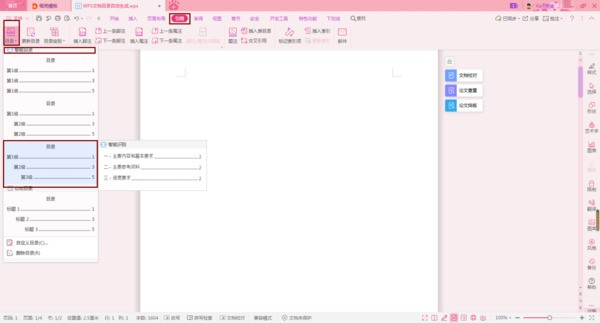
Im fünften Schritt kehren wir zur ersten Seite des Dokuments zurück. Wir können sehen, dass das Inhaltsverzeichnis des Dokuments erfolgreich generiert wurde.
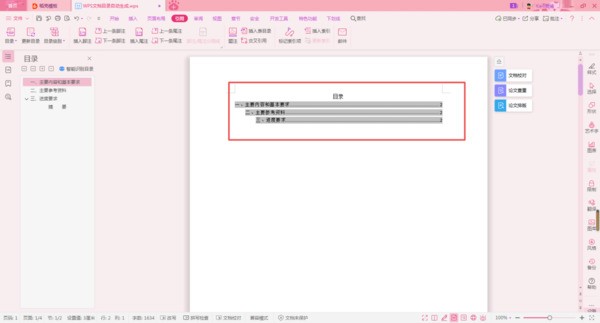
Schritt 6: Wenn sich unser Titel geändert hat, wie aktualisieren wir das Inhaltsverzeichnis zu diesem Zeitpunkt? Zu diesem Zeitpunkt klicken wir auf der Registerkarte „Referenz“ auf die Funktion [Katalog aktualisieren].
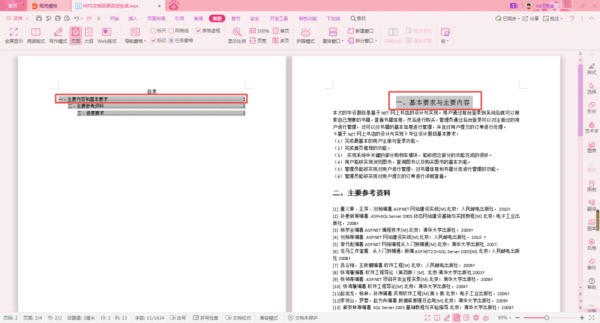

Schritt 7: Wählen Sie dann im angezeigten Fenster [Katalog aktualisieren] die Option [Gesamten Katalog aktualisieren] und klicken Sie dann auf die Schaltfläche [OK].
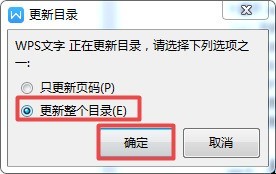
Schritt 8: Nachdem wir endlich zur Dokumentschnittstelle zurückgekehrt sind, können wir sehen, dass die Inhaltsseite erfolgreich in unseren geänderten Titelinhalt geändert wurde.

Das obige ist der detaillierte Inhalt vonSo erstellen Sie automatisch ein Inhaltsverzeichnis für einen WPS-Aufsatz._Tutorial zum automatischen Erstellen eines Inhaltsverzeichnisses für einen WPS-Aufsatz. Für weitere Informationen folgen Sie bitte anderen verwandten Artikeln auf der PHP chinesischen Website!




